Войти на сайт
Войти на сайт
WinToUSB Free / Pro / Enterprise / Technician 7.2 RePack (& Portable) by DodakaedrLEX LIVE 10 2022 (x64) v.22.10.52k10 Next v.08.02.2022 Ru by conty9System software for Windows v.3.5.6 By CUTAZD Soft Screen Recorder 11.5.5.0 RePack (& Portable) by elchupacabraLEX LIVE 10 (x64) RUS v.22.10.3Wise Care 365 Pro 6.3.5.613 RePack (& Portable) by elchupacabraWondershare Filmora 11.7.3.814 RePack by PooShockSysAdmin Software Portable by rezorustavi 20.09.2022
Windows 7 SP1 AIO (x64) Release By StartSoft 45 (2017) [Multi/Rus]
![Windows 7 SP1 AIO (x64) Release By StartSoft 45 (2017) [Multi/Rus]](/uploads/posts/2017-07/1501324239_avpir0rp54fapo.jpg)
Версия: 45
Разработчик: Microsoft
Автор сборки: StartSoft
Разрядность: 64bit
Язык интерфейса: Мультиязычный (Русский присутствует)
Таблэтка: присутствует
Системные требования:
- Процессор: 1,6 ГГц или больше
- Память: 1 ГБ (32-бит) или 2 ГБ (64-бит)
- HDD: 19 ГБ свободного пространства (32-бит) или 20 ГБ (64-бит)
- Поддержка DirectX 9 с драйверами WDDM 1.0 или выше
- Разрешение экрана: 1366 x768 и выше
- Наличие сети интернет
Описание:
Сборка предназначена для установки на компьютеры операционной системы Windows 7 SP1 с разрядностью x64-bit. В ней поддерживается установка русскоязычных, англоязычных и украинских редакций операционной системы. Образ ISO предназначен для записи на Flash накопитель размером от 16 Гигабайт и выше. Форматирование загрузочного накопителя можно выполнить в форматах файловой системы FAT32 или NTFS. При создании загрузочного сектора флешки можно использовать утилиты DiskPart или Rufus. В сборке поддерживается установка системы на компьютеры, как со старым BIOS, так и установка ее на компьютеры собранные на базе UEFI. К дополнительной опции сборки относится возможность загрузки компьютера с Windows PE для его предварительной настройки перед началом установки системы и сама ее установка.
- Установка каждого языкового интерфейса системы происходит независимо друг от друга.
- Чтобы установить нужный языковой интерфейс системы необходимо выбрать нужное действие в мультизагрузочном меню [mbr] или [eFi].
- В состав сборки включены три Windows PE с разными разрядностями (Windows 10 PE x86 x64 Sergei Strelec и Windows 8 PE x64 Xemom1).
- Во все архивы операционной системы всех языковых пакетов интегрированы обновления доступные с сайта производителя в Июле 2017 Года.
- Чтобы установить нужный языковой интерфейс системы необходимо выбрать нужное действие в мультизагрузочном меню [mbr] или [eFi].
- В состав сборки включены три Windows PE с разными разрядностями (Windows 10 PE x86 x64 Sergei Strelec и Windows 8 PE x64 Xemom1).
- Во все архивы операционной системы всех языковых пакетов интегрированы обновления доступные с сайта производителя в Июле 2017 Года.
Windows 7 SP1 [Ru]
- ru_windows_7_ultimate_with_sp1_x86_dvd_u_677463
- ru_windows_7_ultimate_with_sp1_x64_dvd_u_677391
- ru_windows_7_professional_with_sp1_x86_dvd_u_677084
- ru_windows_7_professional_with_sp1_x64_dvd_u_677024
- ru_windows_7_professional_with_sp1_vl_build_x86_dvd_u_677853
- ru_windows_7_professional_with_sp1_vl_build_x64_dvd_u_677774
- ru_windows_7_home_premium_with_sp1_x86_dvd_u_676719
- ru_windows_7_home_premium_with_sp1_x64_dvd_u_676728
- ru_windows_7_enterprise_with_sp1_x86_dvd_u_677692
- ru_windows_7_enterprise_with_sp1_x64_dvd_u_677671
- ru_windows_7_home_basic_with_sp1_x86_dvd_u_676482
Windows 7 SP1 [En]
- en_windows_7_home_premium_with_sp1_x64_dvd_u_676549
- en_windows_7_professional_with_sp1_x64_dvd_u_676939
- en_windows_7_professional_with_sp1_vl_build_x64_dvd_u_677791
- en_windows_7_enterprise_with_sp1_x64_dvd_u_677651
- en_windows_7_ultimate_with_sp1_x64_dvd_u_677332
Windows 7 SP1 [Ukr]
- uk_windows_7_ultimate_with_sp1_x64_dvd_u_677406
- uk_windows_7_enterprise_with_sp1_x64_dvd_u_677683
- uk_windows_7_professional_with_sp1_vl_build_x64_dvd_u_677811
- ru_windows_7_ultimate_with_sp1_x86_dvd_u_677463
- ru_windows_7_ultimate_with_sp1_x64_dvd_u_677391
- ru_windows_7_professional_with_sp1_x86_dvd_u_677084
- ru_windows_7_professional_with_sp1_x64_dvd_u_677024
- ru_windows_7_professional_with_sp1_vl_build_x86_dvd_u_677853
- ru_windows_7_professional_with_sp1_vl_build_x64_dvd_u_677774
- ru_windows_7_home_premium_with_sp1_x86_dvd_u_676719
- ru_windows_7_home_premium_with_sp1_x64_dvd_u_676728
- ru_windows_7_enterprise_with_sp1_x86_dvd_u_677692
- ru_windows_7_enterprise_with_sp1_x64_dvd_u_677671
- ru_windows_7_home_basic_with_sp1_x86_dvd_u_676482
Windows 7 SP1 [En]
- en_windows_7_home_premium_with_sp1_x64_dvd_u_676549
- en_windows_7_professional_with_sp1_x64_dvd_u_676939
- en_windows_7_professional_with_sp1_vl_build_x64_dvd_u_677791
- en_windows_7_enterprise_with_sp1_x64_dvd_u_677651
- en_windows_7_ultimate_with_sp1_x64_dvd_u_677332
Windows 7 SP1 [Ukr]
- uk_windows_7_ultimate_with_sp1_x64_dvd_u_677406
- uk_windows_7_enterprise_with_sp1_x64_dvd_u_677683
- uk_windows_7_professional_with_sp1_vl_build_x64_dvd_u_677811
MBR
Запись №1
Имя: Windows 7 x64 (Ru) - StartSoft
Запись №2
Имя: Windows 7 x64 (Uk) - StartSoft
Запись №3
Имя: Windows 7 x64 (En) by WinPE - StartSoft
Запись №4
Имя: Windows 10 PE x86 - Sergei Strelec
Запись №5
Имя: Windows 10 PE x64 - Sergei Strelec
EFI
Запись №1
Имя: Windows 7 x64 (Ru) - StartSoft
Запись №2
Имя: Windows 7 x64 (Uk) - StartSoft
Запись №3
Имя: Windows 7 x64 (En) by WinPE - StartSoft
Запись №4
Имя: Windows 10 PE x64 - Sergei Strelec
Запись №5
Имя: WinPE 10 PE Acronis x64
Запись №1
Имя: Windows 7 x64 (Ru) - StartSoft
Запись №2
Имя: Windows 7 x64 (Uk) - StartSoft
Запись №3
Имя: Windows 7 x64 (En) by WinPE - StartSoft
Запись №4
Имя: Windows 10 PE x86 - Sergei Strelec
Запись №5
Имя: Windows 10 PE x64 - Sergei Strelec
EFI
Запись №1
Имя: Windows 7 x64 (Ru) - StartSoft
Запись №2
Имя: Windows 7 x64 (Uk) - StartSoft
Запись №3
Имя: Windows 7 x64 (En) by WinPE - StartSoft
Запись №4
Имя: Windows 10 PE x64 - Sergei Strelec
Запись №5
Имя: WinPE 10 PE Acronis x64
64-bit
Загрузчик от ОС Windows 10 [Ru] (запись в загрузочном меню №1)
- Windows 7 Домашняя базовая
- Windows 7 Домашняя базовая c приложениями
- Windows 7 Домашняя расширенная
- Windows 7 Домашняя расширенная с приложениями
- Windows 7 Профессиональная
- Windows 7 Профессиональная с приложениями
- Windows 7 Профессиональная VL
- Windows 7 Профессиональная VL с приложениями
- Windows 7 Корпоративная
- Windows 7 Корпоративная с приложениями
- Windows 7 Максимальная
- Windows 7 Максимальная с приложениями
===============================
64-bit
Загрузчик от ОС Windows 10 [Ukr] (запись в загрузочном меню №2)
- Windows 7 Home Basic
- Windows 7 Home Premium
- Windows 7 Professional
- Windows 7 Professional VL
- Windows 7 Enterprise
- Windows 7 Ultimate
==============================
64-bit
Загрузчик от ОС Windows 10 [En] (запись в загрузочном меню №3)
- Windows 7 Home Basic
- Windows 7 Home Premium
- Windows 7 Professional
- Windows 7 Professional VL
- Windows 7 Enterprise
- Windows 7 Ultimate
Примечание:
- В русскоязычных редакциях без приложений уставленных программ нет.
- В русскоязычных редакциях без приложений интегрированы драйвера USB 3.0 и сетевой драйвер Realtek PCIe GBE Family Controller.
- По ходу установки системы устанавливается несколько тем.
==================
В русскоязычных редакциях с приложениями:
- Интегрирован пакет Microsoft.NET Framework 4.7.
- Отключена служба помощника по совместимости программ, ползунок (движок) контроля учетных записей пользователей ПК установлен в нижнее положение, система готова к установке дополнительных тем.
- Интегрированы драйвера USB 3.0 и сетевой драйвер Realtek PCIe GBE Family Controller.
- По ходу установки системы устанавливается несколько тем.
==================
Во всех англоязычных и украинских редакциях:
- Интегрирован пакет Microsoft.NET Framework 4.7
- Отключена служба помощника по совместимости программ (Program Compatibility Assistant Service), ползунок (движок) контроля учетных записей пользователей ПК установлен в нижнее положение, система готова к установке дополнительных тем.
- По ходу установки системы устанавливается несколько тем.
Загрузчик от ОС Windows 10 [Ru] (запись в загрузочном меню №1)
- Windows 7 Домашняя базовая
- Windows 7 Домашняя базовая c приложениями
- Windows 7 Домашняя расширенная
- Windows 7 Домашняя расширенная с приложениями
- Windows 7 Профессиональная
- Windows 7 Профессиональная с приложениями
- Windows 7 Профессиональная VL
- Windows 7 Профессиональная VL с приложениями
- Windows 7 Корпоративная
- Windows 7 Корпоративная с приложениями
- Windows 7 Максимальная
- Windows 7 Максимальная с приложениями
===============================
64-bit
Загрузчик от ОС Windows 10 [Ukr] (запись в загрузочном меню №2)
- Windows 7 Home Basic
- Windows 7 Home Premium
- Windows 7 Professional
- Windows 7 Professional VL
- Windows 7 Enterprise
- Windows 7 Ultimate
==============================
64-bit
Загрузчик от ОС Windows 10 [En] (запись в загрузочном меню №3)
- Windows 7 Home Basic
- Windows 7 Home Premium
- Windows 7 Professional
- Windows 7 Professional VL
- Windows 7 Enterprise
- Windows 7 Ultimate
Примечание:
- В русскоязычных редакциях без приложений уставленных программ нет.
- В русскоязычных редакциях без приложений интегрированы драйвера USB 3.0 и сетевой драйвер Realtek PCIe GBE Family Controller.
- По ходу установки системы устанавливается несколько тем.
==================
В русскоязычных редакциях с приложениями:
- Интегрирован пакет Microsoft.NET Framework 4.7.
- Отключена служба помощника по совместимости программ, ползунок (движок) контроля учетных записей пользователей ПК установлен в нижнее положение, система готова к установке дополнительных тем.
- Интегрированы драйвера USB 3.0 и сетевой драйвер Realtek PCIe GBE Family Controller.
- По ходу установки системы устанавливается несколько тем.
==================
Во всех англоязычных и украинских редакциях:
- Интегрирован пакет Microsoft.NET Framework 4.7
- Отключена служба помощника по совместимости программ (Program Compatibility Assistant Service), ползунок (движок) контроля учетных записей пользователей ПК установлен в нижнее положение, система готова к установке дополнительных тем.
- По ходу установки системы устанавливается несколько тем.
Windows 8 PE x64 Xemom1 поддерживает установку всех языковых интерфейсов системы включенных в состав сборки
Для этого нужно:
- Загрузить компьютер с Windows 8 PE Xemom1 (Запись в загрузочном меню №3 ).
- На рабочем столе найти ярлык с названием Win7-10_Setup и открыть приложение двойным щелчком мышки.
- В рабочем окне приложения выбрать для установки нужный языковый интерфейс системы.
- Кликнуть мышкой и в появившемся окне выбора языка выбрать нужный язык.
- Приступить к установке системы.
Примечание:
- Если по ходу установки системы будут появляться окна для выбора языка, то выбирать нужно тот, который вы хотите и задумали установить.
- Если выбор языка будет неправильным, то тогда будет ошибка по ходу установки системы.
ВНИМАНИЕ!
- Смотрим скриншоты на которых показана установка англоязычной редакции операционной системы на начальном ее этапе.
- Систему можно установить и при помощи Windows 10 PE x86 x64 Sergei Strelec, в которой так же имеются нужные для этих целей приложения.
- Однако в сборке, ее автором, специально для этих целей отредактирована на свое усмотрение Windows 8 PE x64 Xemom1 поэтому и рекомендуется, так как загружается намного быстрее и в ней так же есть все необходимое для настройки ПК перед началом установки системы.
- По крайней мере, сборка предназначена в первую очередь для установки системы, а не для того, что бы загрузить ПК с Windows PE и гонять ее на своем компьютере вместо основной Windows.
Для этого нужно:
- Загрузить компьютер с Windows 8 PE Xemom1 (Запись в загрузочном меню №3 ).
- На рабочем столе найти ярлык с названием Win7-10_Setup и открыть приложение двойным щелчком мышки.
- В рабочем окне приложения выбрать для установки нужный языковый интерфейс системы.
- Кликнуть мышкой и в появившемся окне выбора языка выбрать нужный язык.
- Приступить к установке системы.
Примечание:
- Если по ходу установки системы будут появляться окна для выбора языка, то выбирать нужно тот, который вы хотите и задумали установить.
- Если выбор языка будет неправильным, то тогда будет ошибка по ходу установки системы.
ВНИМАНИЕ!
- Смотрим скриншоты на которых показана установка англоязычной редакции операционной системы на начальном ее этапе.
- Систему можно установить и при помощи Windows 10 PE x86 x64 Sergei Strelec, в которой так же имеются нужные для этих целей приложения.
- Однако в сборке, ее автором, специально для этих целей отредактирована на свое усмотрение Windows 8 PE x64 Xemom1 поэтому и рекомендуется, так как загружается намного быстрее и в ней так же есть все необходимое для настройки ПК перед началом установки системы.
- По крайней мере, сборка предназначена в первую очередь для установки системы, а не для того, что бы загрузить ПК с Windows PE и гонять ее на своем компьютере вместо основной Windows.
- Вставить флешку в порт USB компьютера (ноутбука)
- В рабочем окне утилиты выбрать схему раздела и тип системного интерфейса "MBR для компьютеров с BIOS или UEFI" (Alt+E)
- Выбрать файловую систему FAT32 (для UEFI) или NTFS для BIOS с MBR разметкой жесткого диска (на усмотрение пользователя)
- Метод загрузки "ISO Образ"
- Далее, нужно указать путь на скачанный ISO образ.
- Можно снять флажок с "Создать расширенную метку и значок устройства" (на усмотрение пользователя)
- Нажать кнопку "Старт" и дождаться окончания создания загрузочного сектора флешки и записи самого ISO образа.
- Когда в окне утилиты появится индикация "Готов", можно использовать флешку по назначению.
- В рабочем окне утилиты выбрать схему раздела и тип системного интерфейса "MBR для компьютеров с BIOS или UEFI" (Alt+E)
- Выбрать файловую систему FAT32 (для UEFI) или NTFS для BIOS с MBR разметкой жесткого диска (на усмотрение пользователя)
- Метод загрузки "ISO Образ"
- Далее, нужно указать путь на скачанный ISO образ.
- Можно снять флажок с "Создать расширенную метку и значок устройства" (на усмотрение пользователя)
- Нажать кнопку "Старт" и дождаться окончания создания загрузочного сектора флешки и записи самого ISO образа.
- Когда в окне утилиты появится индикация "Готов", можно использовать флешку по назначению.
- Вставьте флешку в порт USB компьютера и запустите командную строку: Пуск -> Выполнить (или нажмите Win+R) и наберите команду
В открывшейся консоли введите следующие команды:]
diskpart - запуск утилиты diskpart
list disk - получаем список накопителей в системе, запоминаем индекс (номер) нашей флешки
======================
select disk n - выбираем накопитель с индексом n, где n индекс вашей флешки, смотрите размер, он указан.
- к примеру индекс 3, тогда команда будет такой select disk 3
======================
- Следующая команда:
clean - происходит очистка существующих разделов на флешке
======================
- Далее набираем команду:
create partition primary - создается первичный раздел
======================
- Далее набираем команду
format FS=FAT32 QUICK - выполняется быстрое форматирование USB флешки в формате файловой системы FAT32
( если нужно отформатировать флешку в NTFS то нужно набрать команду ( format FS=NTFS QUICK)
=====================
- Далее набираем команду:
active - команда устанавливает (делает) созданный раздел флешки активным (загрузочным)
=====================
- Далее набираем команду:
assign - команда назначает букву для загрузочной флешки ( автоматически)
=====================
- Далее набираем команду:
exit - команда на выход из рабочего окна утилиты diskpart
=====================
- После окончания работы с утилитой Diskpart копируем установочные файлы Windows на USB флешку.
- Загружаем ПК с флешки и устанавливаем нужную редакцию системы.
=====================
- Допускается распаковка образа ISO на жесткий диск с целью его редактирования на свое усмотрение.
- По окончании редактирования не нужно собирать отредактированные файлы дистрибутива опять в образ ISO.
- А просто скопировать установочные файлы отредактированного образа на созданную загрузочную флешку
====================
Все, готово!
- Теперь у вас есть загрузочная флешка USB, с которой вы можете установить Windows .
====================
- Данный способ, которым создана загрузочная флешка, примечателен тем,
что для него не требуется никакого дополнительного программного обеспечения.
- Один раз создали и далее уже не нужно по новой создавать загрузочный раздел флешки.
- Достаточно просто удалить содержимое флешки и скопировать на нее новые установочные файлы.
В открывшейся консоли введите следующие команды:]
diskpart - запуск утилиты diskpart
list disk - получаем список накопителей в системе, запоминаем индекс (номер) нашей флешки
======================
select disk n - выбираем накопитель с индексом n, где n индекс вашей флешки, смотрите размер, он указан.
- к примеру индекс 3, тогда команда будет такой select disk 3
======================
- Следующая команда:
clean - происходит очистка существующих разделов на флешке
======================
- Далее набираем команду:
create partition primary - создается первичный раздел
======================
- Далее набираем команду
format FS=FAT32 QUICK - выполняется быстрое форматирование USB флешки в формате файловой системы FAT32
( если нужно отформатировать флешку в NTFS то нужно набрать команду ( format FS=NTFS QUICK)
=====================
- Далее набираем команду:
active - команда устанавливает (делает) созданный раздел флешки активным (загрузочным)
=====================
- Далее набираем команду:
assign - команда назначает букву для загрузочной флешки ( автоматически)
=====================
- Далее набираем команду:
exit - команда на выход из рабочего окна утилиты diskpart
=====================
- После окончания работы с утилитой Diskpart копируем установочные файлы Windows на USB флешку.
- Загружаем ПК с флешки и устанавливаем нужную редакцию системы.
=====================
- Допускается распаковка образа ISO на жесткий диск с целью его редактирования на свое усмотрение.
- По окончании редактирования не нужно собирать отредактированные файлы дистрибутива опять в образ ISO.
- А просто скопировать установочные файлы отредактированного образа на созданную загрузочную флешку
====================
Все, готово!
- Теперь у вас есть загрузочная флешка USB, с которой вы можете установить Windows .
====================
- Данный способ, которым создана загрузочная флешка, примечателен тем,
что для него не требуется никакого дополнительного программного обеспечения.
- Один раз создали и далее уже не нужно по новой создавать загрузочный раздел флешки.
- Достаточно просто удалить содержимое флешки и скопировать на нее новые установочные файлы.
Файл: Windows 7 SP1 x64 AIO Release By StartSoft 45-2017 [Ru-En-Uk].iso
CRC-32: 0d1ca83f
MD5: 93f4acf71b543e024932cd5588066d04
SHA-1: 83288ff395566fd7a92ef757791b310e0e44e6d8
CRC-32: 0d1ca83f
MD5: 93f4acf71b543e024932cd5588066d04
SHA-1: 83288ff395566fd7a92ef757791b310e0e44e6d8
- Для тех кто активирует операционные системы при помощи активаторов необходимо открыть папку BONUS, которая будет находится на рабочем столе по окончании установки системы.
- Пакет Активаторов KMS от Ratiborus активируют редакции Корпоративная и Профессиональная VL.
- Активатор Windows Loader 2.2.2 by Daz активирует остальные редакции операционной системы Windows 7 SP1 перечисленные в описании раздачи всех языковых пакетов (По крайней мере, для этого предназначен).
Примечание:
- Наличие активаторов в папке BONUS не означает их обязательное использование пользователем ПК.
- Способ активации установленной системы выбирает сам пользователь ПК на свое усмотрение и по своему желанию, за что несет персональную ответственность, другим словом, ... никто ему это действие не навязывает.
- Пакет Активаторов KMS от Ratiborus активируют редакции Корпоративная и Профессиональная VL.
- Активатор Windows Loader 2.2.2 by Daz активирует остальные редакции операционной системы Windows 7 SP1 перечисленные в описании раздачи всех языковых пакетов (По крайней мере, для этого предназначен).
Примечание:
- Наличие активаторов в папке BONUS не означает их обязательное использование пользователем ПК.
- Способ активации установленной системы выбирает сам пользователь ПК на свое усмотрение и по своему желанию, за что несет персональную ответственность, другим словом, ... никто ему это действие не навязывает.

Скачать похожие торренты
Комментарии пользователей
Добавить комментарий




![Windows 7 SP1 (x64) Release By StartSoft v.35 (2017) [Eng/Rus]](/uploads/posts/2017-06/1498723159_pm07pa7p.jpg)
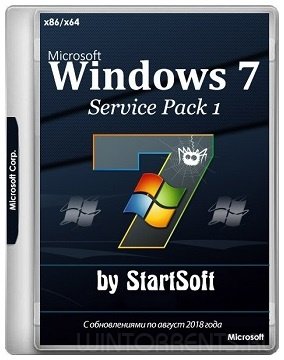

![Windows 7 SP1 (x64) DVD-USB Release By StartSoft 05-06-2017 (2017) [Rus]](/uploads/posts/2017-01/1485003607_at96a5r65a76ych8p7i86p4654a.jpg)